Πώς να εμφανίσετε μόνιμα το κουμπί λήψης στον Firefox

Για να έχετε εύκολη πρόσβαση και να διαχειρίζεστε τις λήψεις σας στον Firefox, μάθετε πώς να εμφανίζετε οριστικά το κουμπί Λήψεις στη γραμμή εργαλείων.
ο Λήψεις κουμπί στη γραμμή εργαλείων του Firefox παρέχει μια γρήγορητρόπος πρόσβασης και διαχείρισης των λήψεων. Ωστόσο, ο Firefox απενεργοποιεί το κουμπί από προεπιλογή στην έκδοση 57 και αργότερα, εμφανίζοντας μόνο (με μπλε χρώμα) όταν έχετε κατεβάσει κάτι στην τρέχουσα συνεδρία. Την επόμενη φορά που θα ανοίξετε τον Firefox, το Λήψεις το κουμπί θα κρυφτεί ξανά μέχρι να κατεβάσετε κάτι.
Εμφάνιση του Λήψεις μόνο όταν είναι απαραίτητο, εξοικονομεί χώρο στη γραμμή εργαλείων, κάτι που είναι χρήσιμο εάν έχετε μια μικρότερη οθόνη ή θέλετε να μειώσετε το παράθυρο του προγράμματος περιήγησης.
Σήμερα θα σας δείξουμε πώς να αποκτήσετε πρόσβαση στις λήψεις σας χωρίς το κουμπί και δύο τρόπους για τη μόνιμη εμφάνιση του Λήψεις κουμπί στη γραμμή εργαλείων.
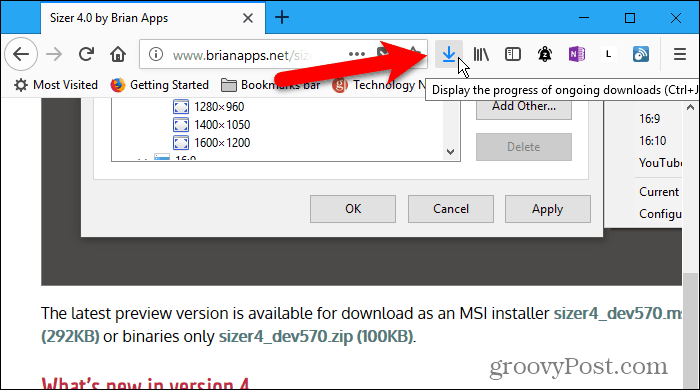
Πρόσβαση σε αρχεία μέσω του μενού Firefox
Μπορείτε να αποκτήσετε πρόσβαση στις λήψεις σας χρησιμοποιώντας το μενού Firefox. Θα σας δείξουμε πώς σε περίπτωση που αποφασίσετε ότι δεν θέλετε να εμφανίσετε το Λήψεις κουμπί στη γραμμή εργαλείων.
Μεταβείτε στο μενού Firefox και επιλέξτε Βιβλιοθήκη.
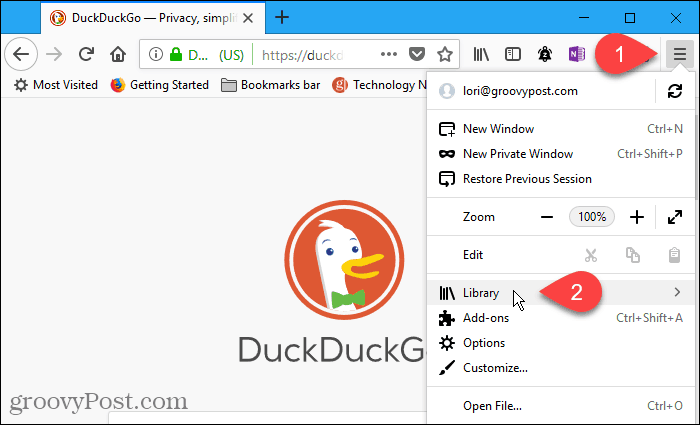
Στη συνέχεια, επιλέξτε Λήψεις στο Βιβλιοθήκη μενού.
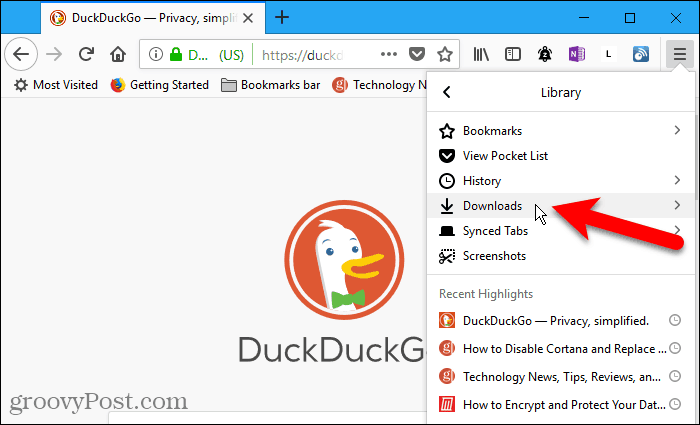
Εμφανίζεται μια λίστα με τις λήψεις στο Λήψεις μενού. Κάντε δεξί κλικ σε μια λήψη για να ανοίξετε το φάκελο που περιέχει, μεταβείτε στη σελίδα λήψης, αντιγράψτε το σύνδεσμο λήψης ή καταργήστε τη λήψη από το ιστορικό.
Μπορείτε επίσης να καταργήσετε όλες τις λήψεις κάνοντας δεξί κλικ σε ένα στοιχείο.
ο Εμφάνιση όλων των λήψεων επιλογή στο κάτω μέρος του Λήψεις Το μενού επίσης σας επιτρέπει να έχετε πρόσβαση και να διαχειρίζεστε τις λήψεις σας.
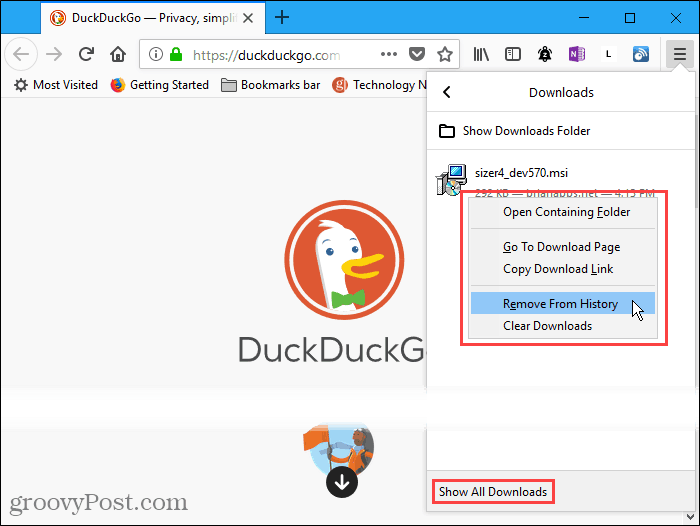
Εάν κάνετε κλικ Εμφάνιση όλων των λήψεων στο Λήψεις μενού, το Βιβλιοθήκη εμφανίζεται το παράθυρο διαλόγου. Μπορείτε να εκτελέσετε τις ίδιες ενέργειες στις λήψεις σας εδώ όπως θα μπορούσατε Λήψεις μενού. Ένα πλεονέκτημα του Βιβλιοθήκη μπορείτε να διαγράψετε γρήγορα όλες τις λήψεις σας κάνοντας κλικ Καθαρή λήψεις στην επάνω δεξιά γωνία του παραθύρου διαλόγου.
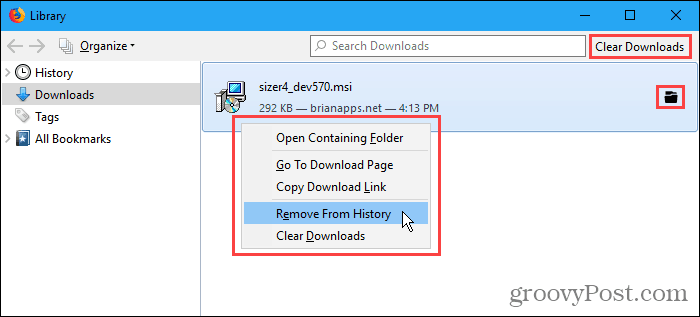
Εμφάνιση μόνιμα το κουμπί λήψης με προσαρμογή της γραμμής εργαλείων
Μπορείτε να κάνετε το Λήψεις εμφανίζεται μόνιμα, προσαρμόζοντας τη γραμμή εργαλείων.
Μεταβείτε στο μενού Firefox και επιλέξτε Προσαρμογή.
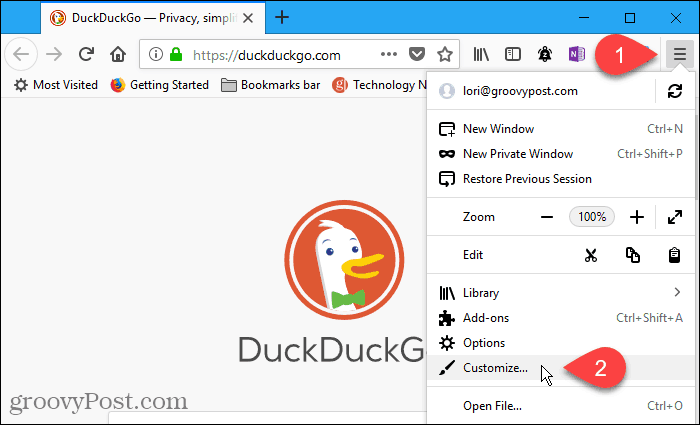
ο Λήψεις εμφανίζεται προσωρινά στη γραμμή εργαλείων. Αλλά θα πάει μακριά όταν ολοκληρώσετε την προσαρμογή της γραμμής εργαλείων εκτός και αν το κάνετε μόνιμο.
Για να το κάνετε αυτό, κάντε κλικ στο Λήψεις κουμπί. Στη συνέχεια, απενεργοποιήστε το Αυτόματη απόκρυψη στο μικρό παράθυρο.
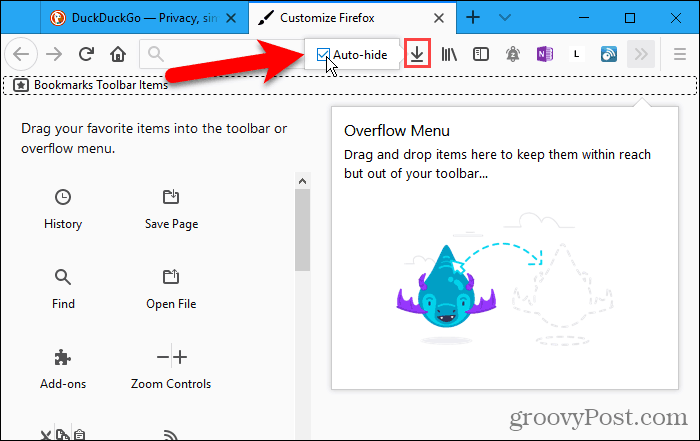
Κάντε κλικ Εγινε να αποδεχτείτε την αλλαγή και να κλείσετε το Προσαρμόστε τον Firefox αυτί.
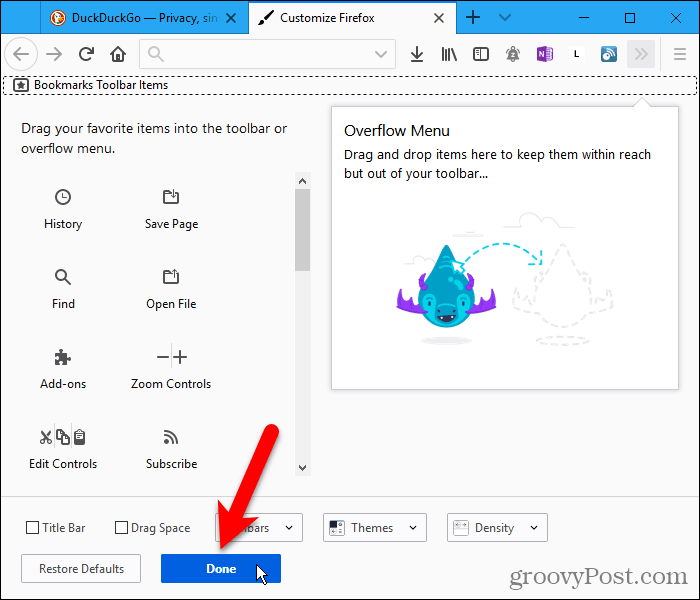
ο Λήψεις εμφανίζεται μόνιμα στη γραμμή εργαλείων.
Παρατηρήστε στην παρακάτω εικόνα ότι το Λήψεις Το εικονίδιο είναι μαύρο, υποδεικνύοντας ότι δεν υπάρχουν λήψεις στην τρέχουσα περίοδο περιήγησης. Μόλις κατεβάσετε κάτι, το εικονίδιο γίνεται μπλε.
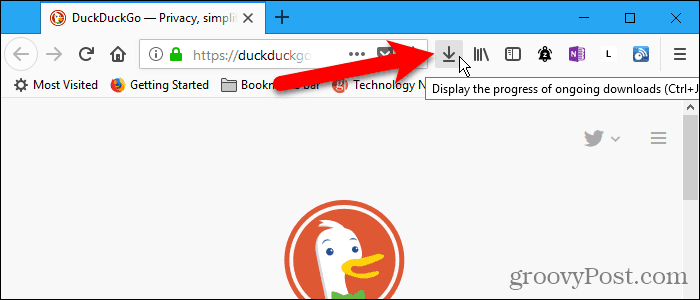
Εμφάνιση μόνιμα το κουμπί Λήψεις χρησιμοποιώντας μια ρύθμιση κρυφών ρυθμίσεων
Μπορείτε επίσης να ορίσετε το Λήψεις για να εμφανίζεται μόνιμα στη γραμμή εργαλείων χρησιμοποιώντας μία από τις κρυφές ρυθμίσεις του Firefox.
Τύπος: σχετικά με: config στη γραμμή διευθύνσεων και πατήστε Εισαγω.
Κάντε κλικ Δεχόμαστε τον κίνδυνο αν δεν έχετε απενεργοποιήσει αυτήν την προειδοποίηση.
Εάν δεν θέλετε να βλέπετε αυτήν την προειδοποίηση κάθε φορά που αποκτάτε πρόσβαση στη ρύθμιση κρυφών ρυθμίσεων, καταργήστε την επιλογή Εμφανίστε αυτή την προειδοποίηση την επόμενη φορά κουτί. Μπορείτε να ενεργοποιήσετε εκ νέου αυτήν την προειδοποίηση εάν θέλετε να την δείτε ξανά. Θα σας δείξουμε πόσο λίγο αργότερα.
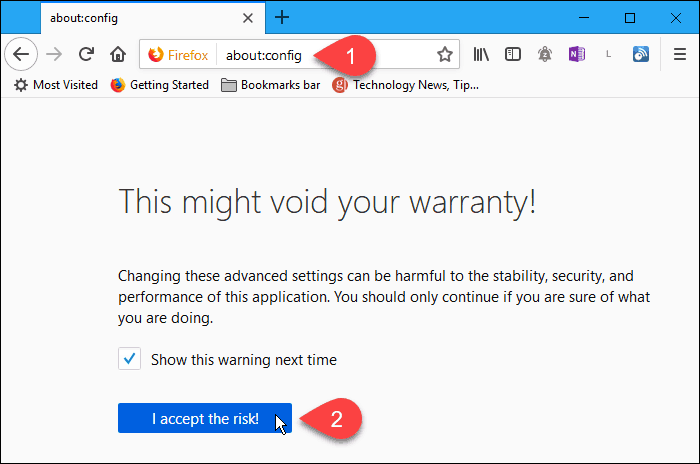
Για να βρείτε την προτίμηση που χρειάζεστε, τύπος: αυτόματη απόκρυψη στο Αναζήτηση κουτί.
Κάντε διπλό κλικ στο browser.download.autohideButton προτιμά να αλλάξω την αξία του ψευδής. Η προτίμηση γίνεται έντονη όταν η τιμή δεν είναι η προεπιλεγμένη.
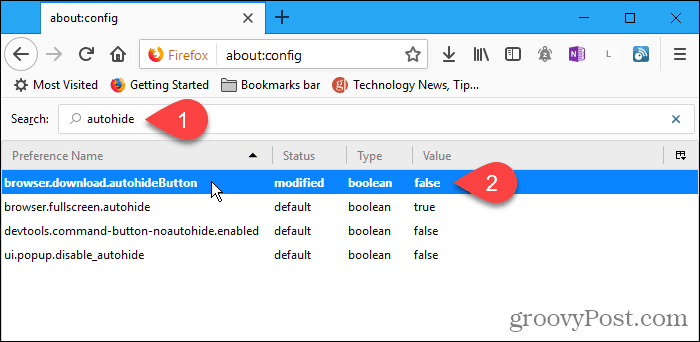
Μπορείτε να ενεργοποιήσετε ξανά το σχετικά με: config προειδοποίηση για την οποία μιλήσαμε νωρίτερα με τον ίδιο τρόπο. Αναζήτηση για το general.warnOnAboutConfig προτιμήστε και αλλάξτε την αξία του σε αληθής.
ο σχετικά με: config σελίδα παρέχει επίσης κάποιες ρυθμίσεις που σας επιτρέπουν να επιταχύνετε τον Firefox και να το καταστήσετε αποτελεσματικότερο.
Γρήγορη πρόσβαση και διαχείριση των λήψεων
Θυμηθείτε πώς θα μπορούσατε να κάνετε δεξί κλικ σε μια λήψη στο Βιβλιοθήκη παράθυρο διαλόγου και ενέργειες πρόσβασης που θα μπορούσατε να εκτελέσετε στη λήψη; Μπορείτε να κάνετε το ίδιο πράγμα στο αναδυόμενο μενού που έχει πρόσβαση από το Λήψεις κουμπί, καθιστώντας πιο γρήγορη και πιο αποτελεσματική τη χρήση του Λήψεις κουμπί στη γραμμή εργαλείων.









![Αλλαγή του φακέλου κατεβάσματος του Firefox Προεπιλεγμένο [Πώς να]](/images/firefox/change-firefox-default-download-folder-how-to.png)
Αφήστε ένα σχόλιο